Les automatisations sont disponibles pour les administrateurs dans le menu Organisation.
Les automatisations vous permettent de faciliter certains processus de gestion des sympathisants en envoyant un email automatique. En pratique, ce menu vous permet de gérer :
- L'envoi d'un email automatique de bienvenue aux nouveaux contacts
- L'envoi d'un mail de confirmation de participation à un évènement (annoncé avec un questionnaire)
- L'envoi d'une notification aux membres chargés de l'accompagnement des nouveaux sympathisants
- ...
Créer une nouvelle automatisation
Dans le module Automatisation, cliquer sur "Nouvelle Automatisation". Le page d'accueil du menu Automatisation vous permet de visualiser rapidement les automatisations actives. Pour consulter les automatisations désactivées, cliquer sur "Automatisation Inactive"
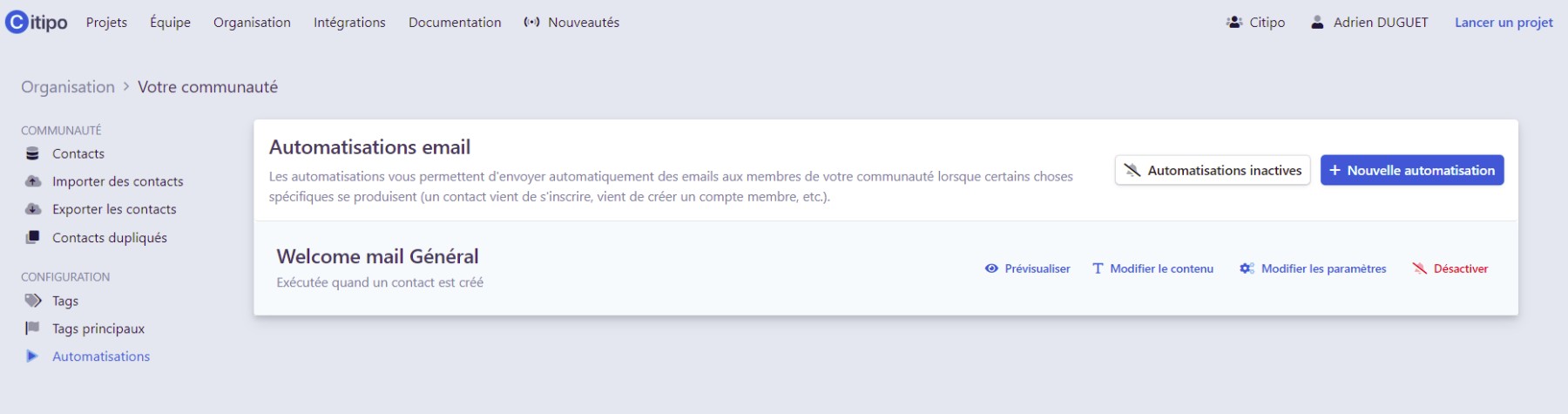
Paramétrer une nouvelle automatisation
La page de création d'une nouvelle automatisation comprend trois étapes.
ll vous faut d'abord choisir l'évènement déclencheur de l'automatisation, c'est à dire l'action qui déclenche l'envoi d'un email automatique.
L'évènement peut être la création d'un contact (ex : un nouveau visiteur s'inscrit à votre formulaire de newsletter) ou une nouvelle réponse à un questionnaire.
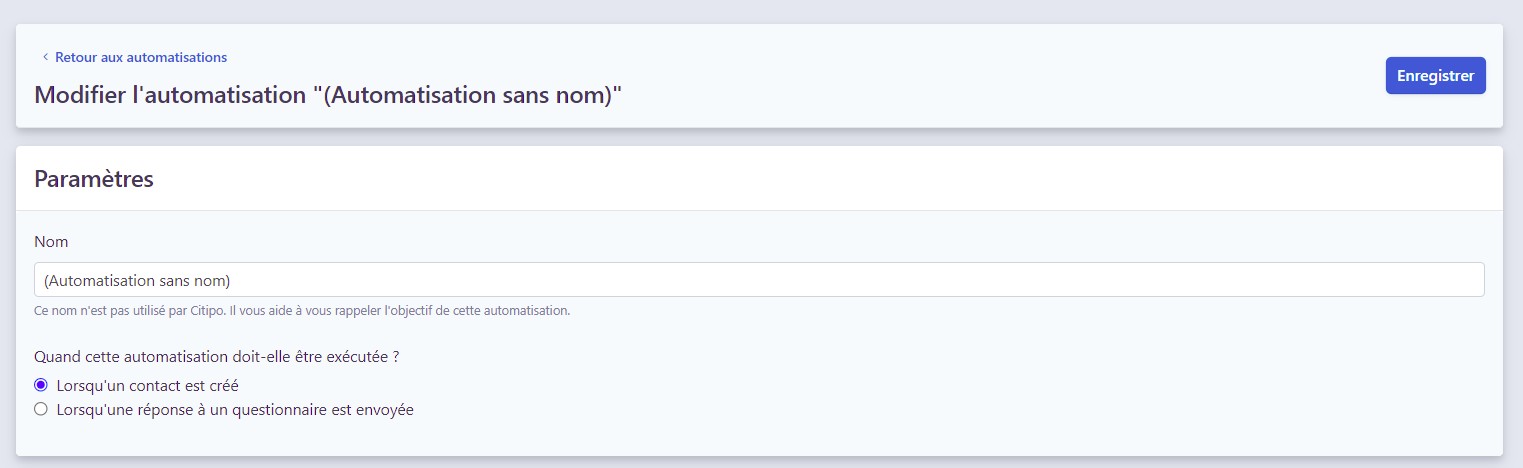
Le deuxième bloc concerne le sujet de l'email qui sera généré. Il est similaire au module des Campagnes emails.
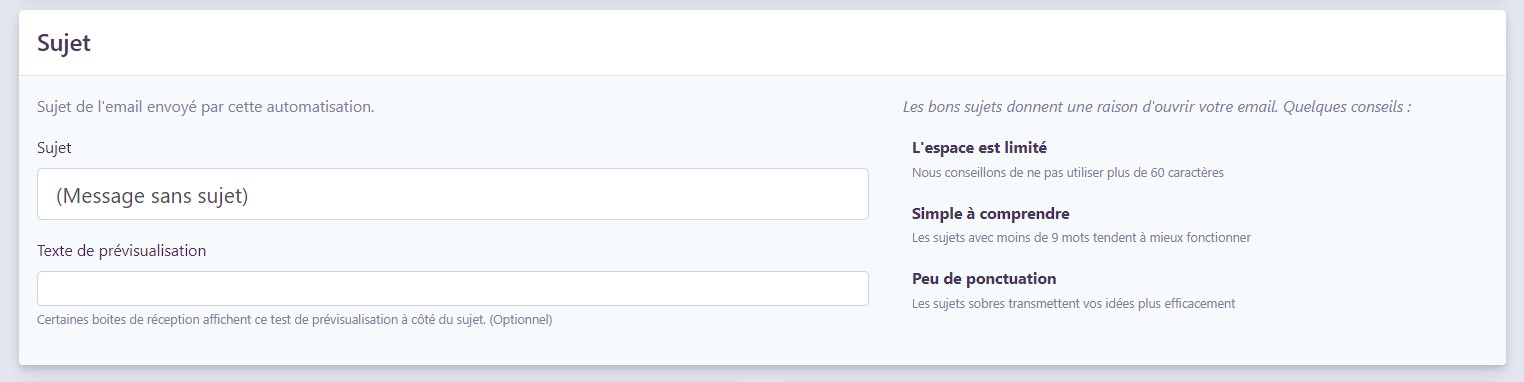
Le troisième bloc concerne les caractéristiques d'envoi de l'email. Seuls les noms de domaine enregistrés sur Citipo doivent être indiqués en émetteur. Si votre organisation possède un site internet actif sur Citipo, le nom de domaine sera utilisé par défaut. Si vous n'avez pas de nom de domaine, contactez l'équipe de Citipo.
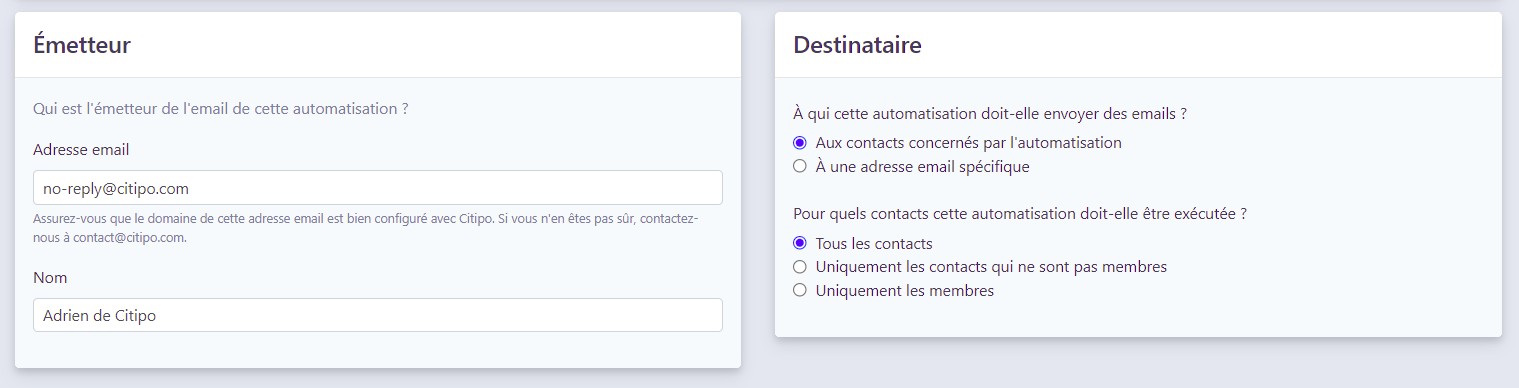
Concernant les destinataires, il est possible de sélectionne :
1) Les contacts concernés par l'automatisation : l'email automatique sera envoyé à l'adresse mail du contact qui a déclenché l'automatisation (ex : l'adresse email du sympathisant qui vient de s'inscrire à votre newsletter).
2) A une adresse email spécifique : Vous pouvez envoyer un email à une adresse dédiée (par exemple un collaborateur en charge d'un sujet).
A noter que l'automatisation peut être effectuée spécifiquement si le contact à l'origine du déclenchement est un membre de l'organisation (avec un accès à l'espace membre), si il n'est pas un membre ou indistinctement pour tous les contacts.
Une fois les paramètres enregistrés, il vous est demandé de créer le mail qui vous sera envoyé automatiquement.
Pour les mails d'accueil de nouveaux sympathisants, nous vous conseillons d'indiquer explicitement un moyen de joindre en direct le référent au sein de l'organisation .